Planilhas Mais Bonitas no Excel: 10 Dicas Simples
Como criar planilhas mais bonitas no Excel? – Se você fez essa busca no Google, então este post é para você!
Quem trabalha com o Excel diariamente sabe que não existe coisa mais estressante do que receber uma planilha mal formatada com excesso de informações, formatações confusas, entre outros aspectos que prejudicam a análise e interpretação dos dados.
E se você tem um chefe ou colega de trabalho que insiste em criar planilhas horríveis e te mandar por e-mail, então vale a pena recomendar esse post para ele. 😉 Afinal, quanto mais organizado for o layout de uma planilha, melhor será a sua interpretação e talvez maiores serão os elogios que você irá ganhar 🙂
Sem mais delongas, confira a seguir 10 dicas para deixar suas planilhas mais bonitas no Excel.
As melhores dicas para deixar suas planilhas mais bonitas
Já está interessado(a) no que vem por aí? Então compartilhe com sua rede de amigos para que mais pessoas possam aprender a deixar suas planilhas mais bonitas:
Dica 1: Fuja das cores clichê

As cores no Excel são um dos principais recursos quanto de trata de deixar suas planilhas mais bonitas. O grande problema é que a maioria dos usuários insistem em usar somente as cores apresentadas no painel de cores, ou seja, as cores do tema (que geralmente não são nada agradáveis, principalmente na hora de combiná-las).

Em vez disso, ouse personalizar cores usando a sua criatividade. Para isso, acesse a guia de cores e vá até a opção Mais cores > Personalizar.
Use os ponteiros nas áreas de cores para escolher uma cor personalizada.
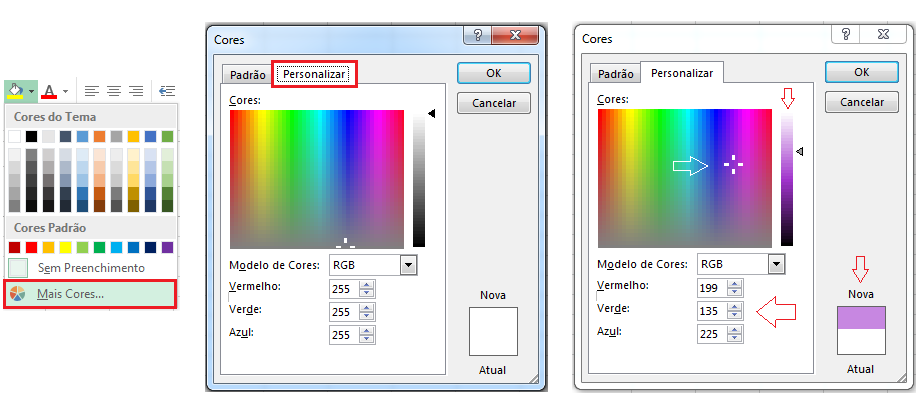
Para combinar cores corretamente, use o site Color Hexa e encontre as melhores opções para a sua planilha.
No exemplo abaixo, encontramos a cor desejada (#c9d50a). Agora observe que o próprio site nos apresenta esquemas de combinação.
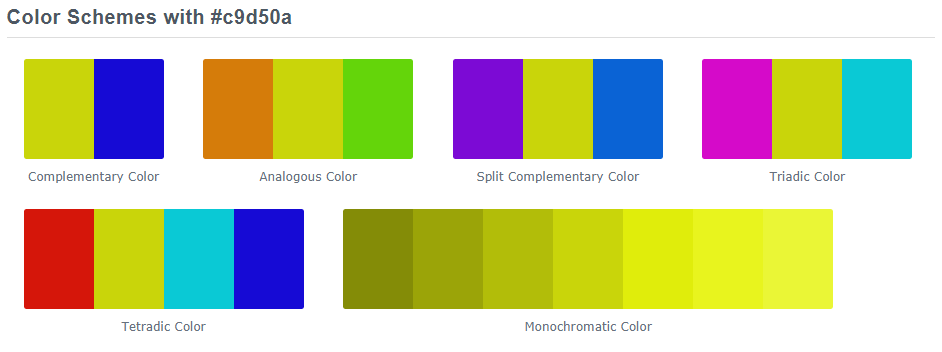
Deste modo, basta testar os esquemas conforme o exemplo abaixo:
#c9d50a (Vermelho 201, Verde 213, Azul 10)
#160ad5 (Vermelho 22 Verde 10, Azul 213)
Como resultado temos:
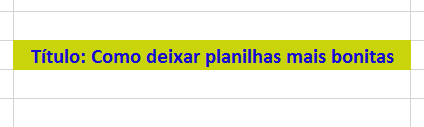
Dica 2: Oculte as linhas de grade
As Linhas de grade são as linhas que aparecem ao redor das células e servem basicamente para distinguir uma célula da outra. No entanto, o simples fato de ocultá-la pode melhorar significativamente o visual da sua planilha.
Para isso basta acessar a guia Layout da Página e desmarcar a caixa onde diz Exibir em Linhas de Grade.
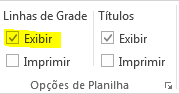
Dica 3: Limite o uso de fontes diferentes

Quando estiver criando suas planilhas no Excel, verifique a quantidade de fontes diferentes que você pode estar usando. No geral, dois estilos de fontes diferentes podem ajudar a diferenciar entre cabeçalhos e textos comuns. Mais de dois estilos, no entanto, podem causar poluição visual e tirar o foco na hora de analisar os dados da planilha.
Outra boa dica é não misturar classes de fonte Sans Serif com Serif. Para entender melhor esse assunto, recomendamos a leitura deste artigo.
Dica 4: Cuidado ao usar Bordas

Quando for usar o recurso de bordas no Excel, faça a si mesmo duas perguntas: Será que esse tipo de borda é adequado? Será que minha planilha realmente precisa de bordas?
As bordas são recursos muito úteis na hora de melhorar o visual das planilhas, mas se você não usá-las adequadamente, pode simplesmente tornar sua planilha feia e visualmente poluída. Em linhas gerais, se você for usar bordas em suas planilhas, tente seguir as dicas abaixo:
- Crie bordas com outras cores além do preto (Automático). Use o esquema de cores mostrado na Dica 1 para criar bordas mais atraentes;
- Use bordas mais grossas apenas para separar informações mais importantes, como blocos de células e tabelas.
- Use bordas mais estreitas dentro das tabelas para separar as células;
- Você até pode usar bordas tracejadas, mas se tentar “enfeitar o pavão”, corre o risco de deixar sua planilha feia, portanto, tenha cautela.
- Ao usar bordas, procure aplicar também a Dica 2 e ocultar as linhas de grande para realçar ainda mais as informações da sua planilha.
- Quando o assunto é Bordas no Excel, lembre: Menos é mais!
Dica 5: Ajuste o tamanho das colunas
Outra dica que pode te ajudar a deixar suas planilhas mais bonitas é simplesmente ajustar o tamanho das suas colunas. Sim, isso parece extremamente simples, mas muitos usuários ainda usam colunas estreitas demais para um determinado conteúdo no Excel. Como resultado temos o famoso erro ########….
Assim, para ajustar suas colunas de acordo com o tamanho do conteúdo, bastar dar um duplo clique no cabeçalho da coluna conforme mostra o exemplo abaixo:
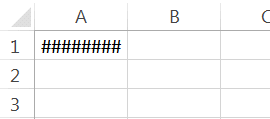
Outra opção é usar um simples código VBA para fazer o ajuste automático das colunas na sua planilha e evitar que os dados fiquem ocultos ou com erros.
Dica 6: Aposte na Formatação Condicional
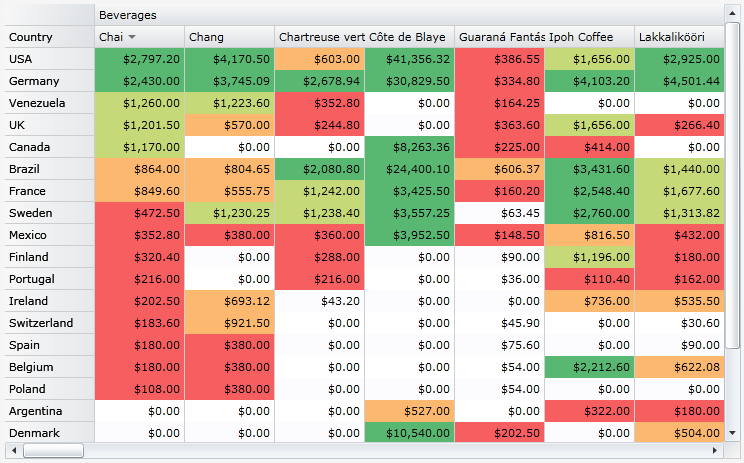
Que tal formatar sua planilha com uma determinada cor de acordo com o resultado mostrado? Com o recurso de Formatação Condicional isso é possível e você pode destacar números negativos, valores repetidos, datas e muito mais.
Aqui no Excel Easy você pode encontrar uma série de 4 artigos sobre Formatação Condicional. Confira nos links abaixo:
- Formatação Condicional no Excel | Realçar Regras das Células
- Formatação Condicional no Excel | Barras de Dados
- Formatação Condicional no Excel | Escalas de Cor
- Formatação Condicional no Excel | Conjuntos de Ícones
Dica 7: Planilhas Mais Bonitas no Excel com Menus

Se você estiver trabalhando com uma planilha repleta de guias, pode ser interessante fazer o uso de menus. Essa simples dica pode lhe render uma melhor navegabilidade e deixar sua planilha mais fácil de usar.
Um bom exemplo de uso de menus no Excel é a nossa Planilha Controle de Estoque para Microempreendedores.
Dica: Crie menus usando hiperlinks para outras guias da sua planilha. Você pode criar botões com formas geométricas ou ou criar links em textos comuns.
Dica 8: Congele painéis
Esse é um recurso muito interessante que poucos usuários de Excel usam. Sabe quando você cria uma planilha extensa (tanto na horizontal, quanto na vertical)? Então, você sempre acaba sofrendo para identificar os dados já que ao rola o curso para baixo, os título da sua tabela acabam sumindo.
E para evitar isso, basta usar o recurso de Congelar Painéis para travar determinadas linhas. Acesse a guia Exibição > Congelar Painéis e escolha a melhor opção para a sua necessidade.
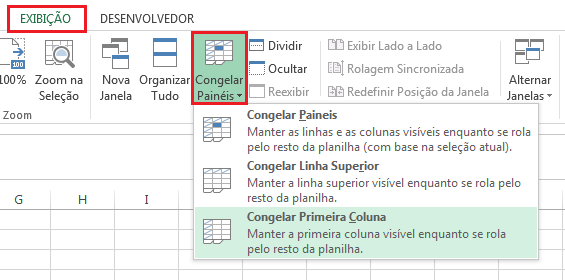
No exemplo abaixo congelamos a linha do título da nossa planilha para que ela não se mova quando usarmos a barra de rolagem. possibilitando uma melhor visualização dos dados.
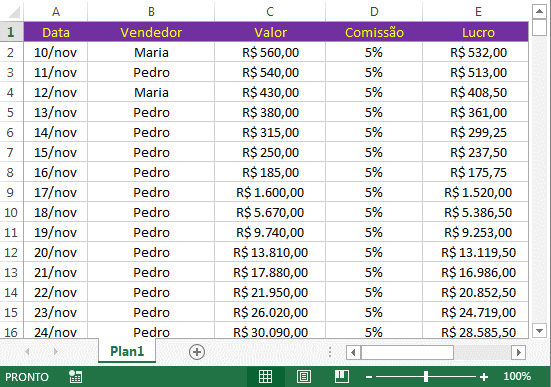
Confira aqui mais dicas sobre o congelamento de painéis no Excel.
Dica 9: Pinte linhas alternadas
Outra dica que pode ajudar na hora de deixar suas planilhas mais bonitas e mais fáceis de serem analisas é o recurso de Estilos de Célula onde é possível pintar linhas alternadas.
Esse recuso é muito útil para facilitar a leitura dos dados em casos onde você tem uma planilha muito extensa. Deste modo, basta selecionar a sua tabela e acessar guia: Página Inicial > Formatar Como Tabela e escolher uma formatação ou criar uma nova.
No exemplo abaixo escolhemos uma formatação pronta. Observe que a planilha fica mais fácil de ser lida ao contrário da formatação antiga onde era possível se perder em meio aos dados.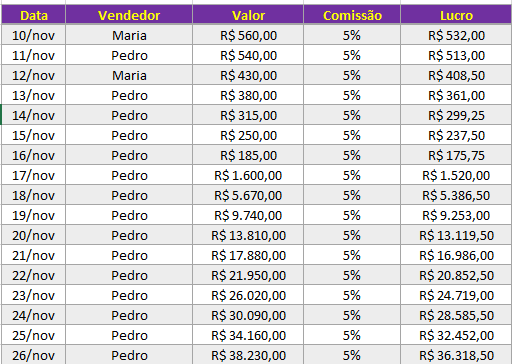
Confira aqui mais exemplos sobre o congelamento de painéis no Excel.
Dica 10: Salve suas formatações
Depois de definir o layout da sua planilha, você pode salvar as configurações como um estilo de célula. Basta selecionar as células com a formatação que deseja salvar. Para isso acesse: guia Página Inicial> Estilos de Células > Novo Estilo de Célula.
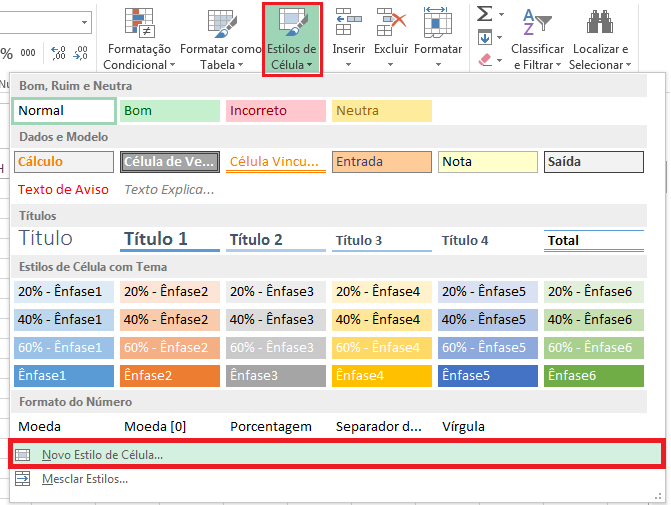
Uma nova guia será aberta. Basta seleciona as opções que você deseja salvar e clicar em OK.
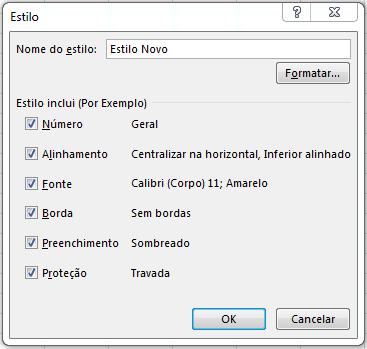
Agora sempre que você precisar formatar suas planilhas, basta acessar guia Página Inicial> Estilos de Células e escolher o estilo que você salvou.
Dica Extra: Use o bom senso
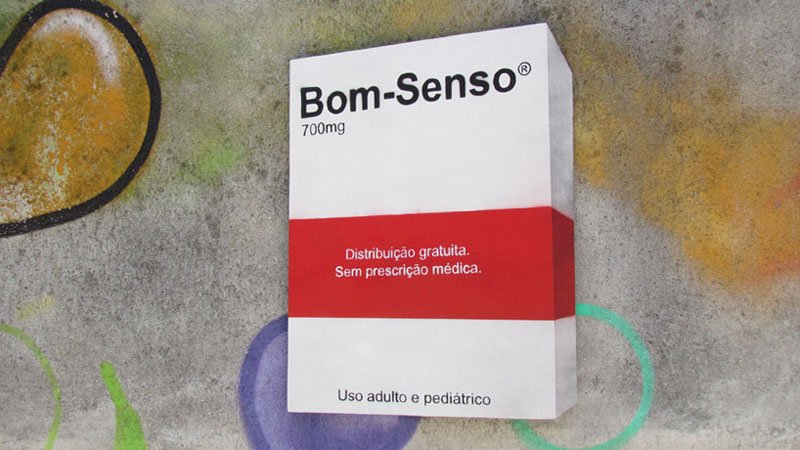
Se você chegou até aqui já deve ter notado que não precisa ser nenhum especialista em Excel para conseguir criar planilhas mais bonitas. E se tem uma dica extra que podemos te dar é: Use sempre o bom senso. Isso significa que planilhas bonitas não precisam ser repletas de cores, títulos grandes, bordas e tudo aquilo que você já sabe.
Quanto mais limpo for o layout da sua planilha, melhor será para a visualização dos dados, além de evitar vista cansada e estresse.
Recomendamos também que você esteja sempre em busca de mais dicas como esta, pois o que pode ser bonito hoje, amanhã pode ser desagradável, portanto, é sempre bom estar sempre atualizado, mesmo quando o assunto é uma simples planilha de Excel.
Infográfico Planilhas mais bonitas no Excel

Curtiu esse conteúdo? Compartilhe esse infográfico no seu site:
<a href="https://exceleasy.com.br/como-deixar-suas-planilhas-mais-bonitas/"><img src="https://exceleasy.com.br/wp-content/uploads/2018/01/infografico-planilhas-mais-bonitas.png" alt="Infográfico Planilhas mais Bonitas" width="800px" border="0" /></a><br/><a https://exceleasy.com.br/como-deixar-suas-planilhas-mais-bonitas/" target="_blank"></a>
Ficamos por aqui e esperamos que você tenha gostado dessas dicas. Aproveite e comente aí abaixo o que você tem feito para deixar suas planilhas mais bonitas e continue acompanhando mais dicas aqui no Excel Easy.




